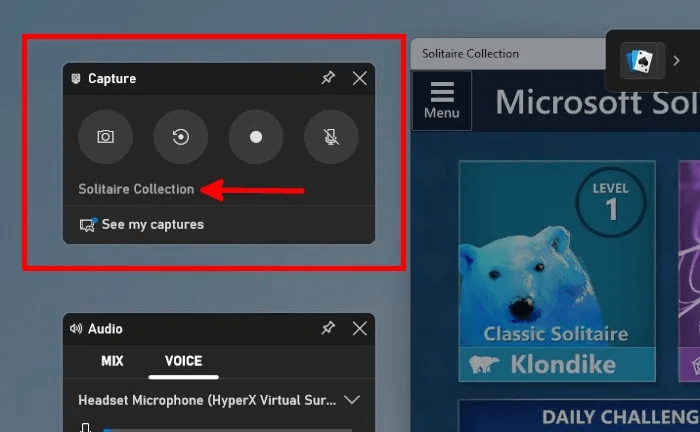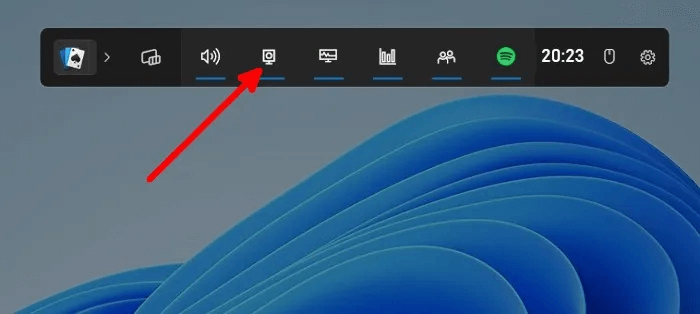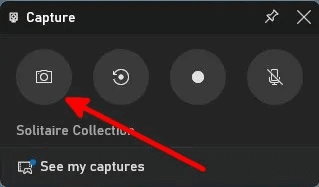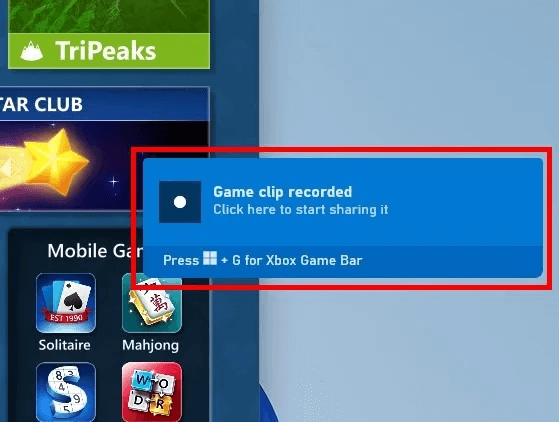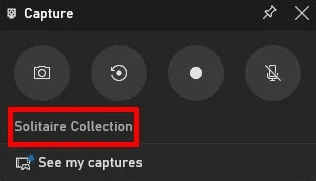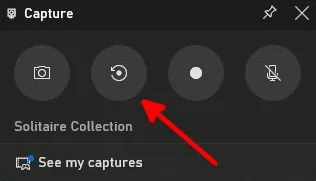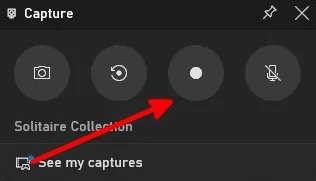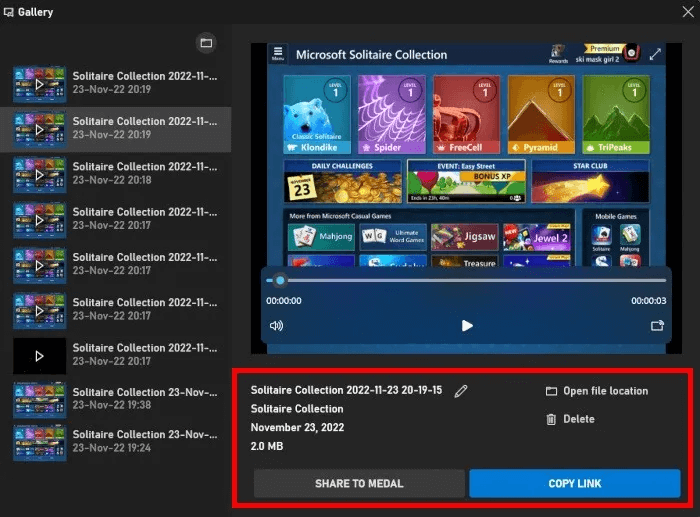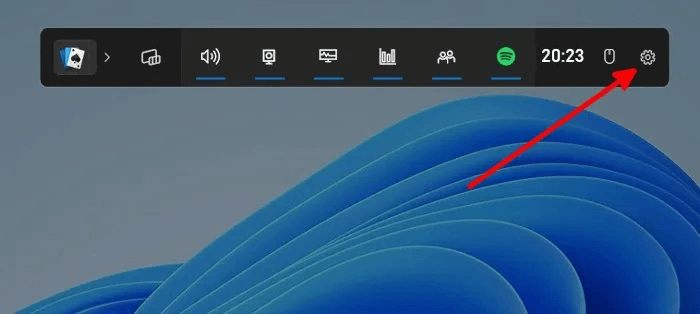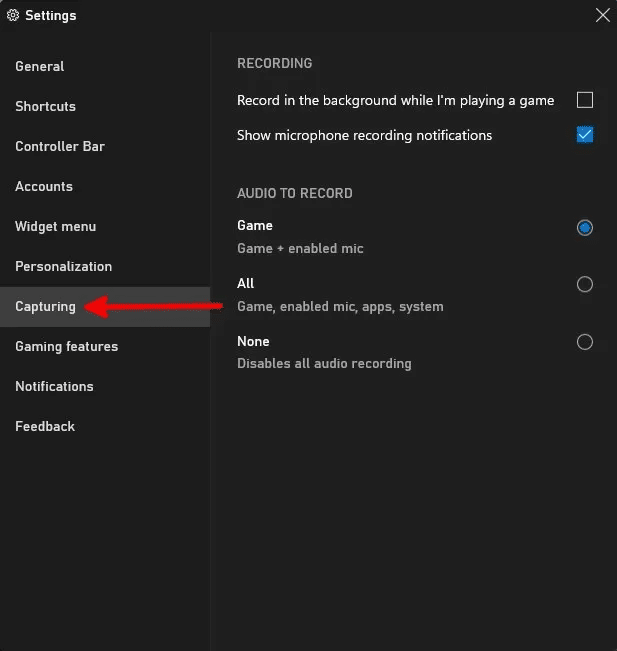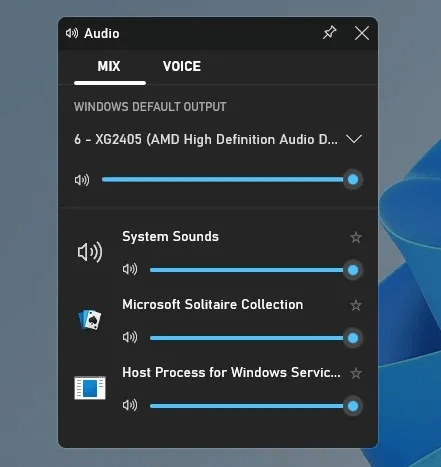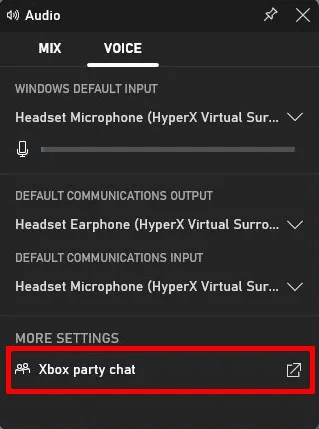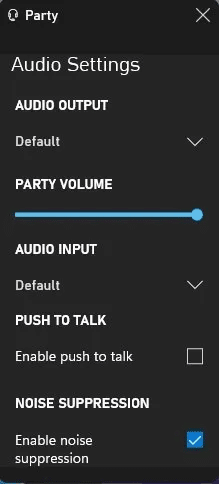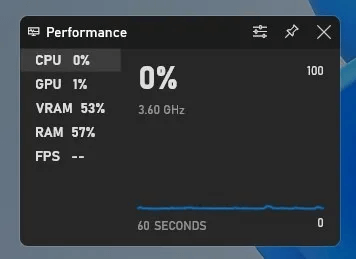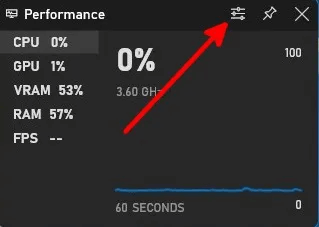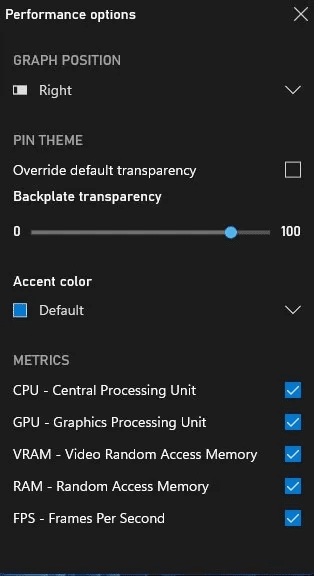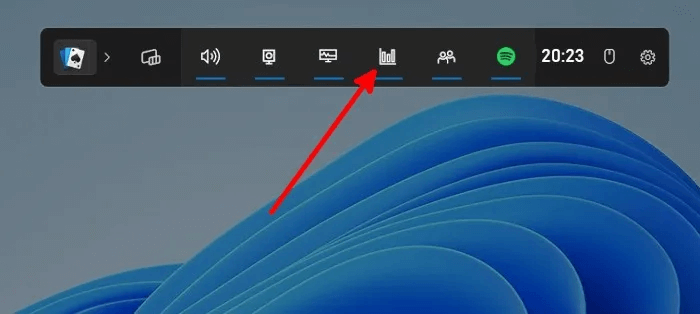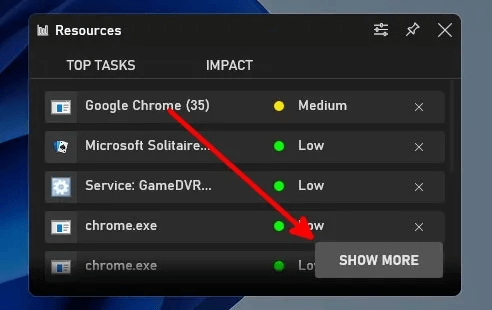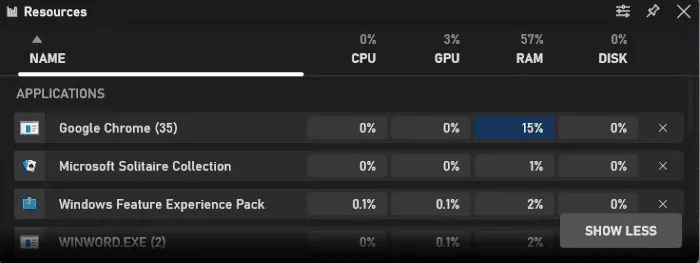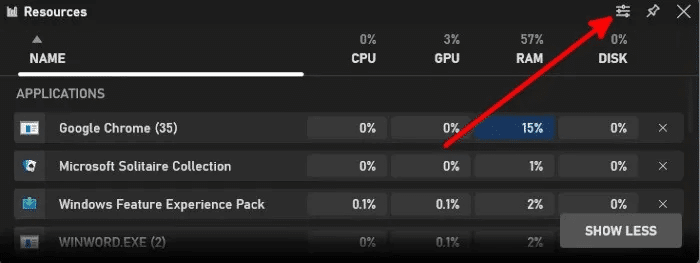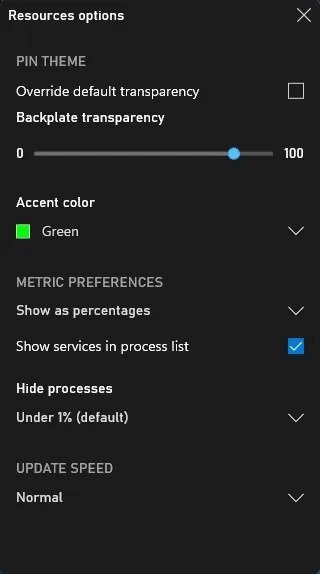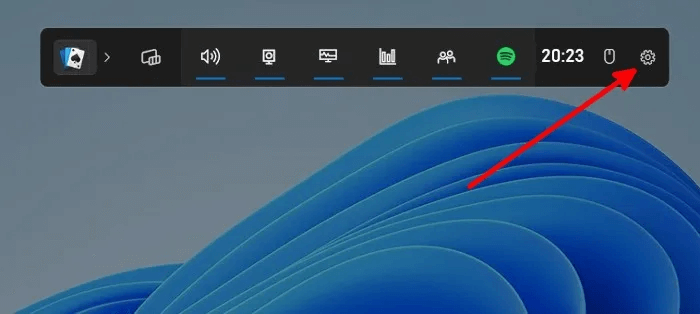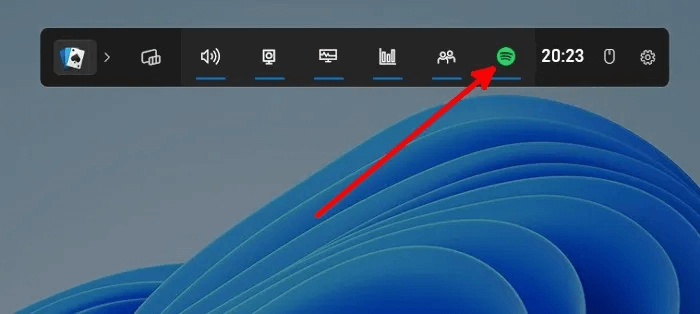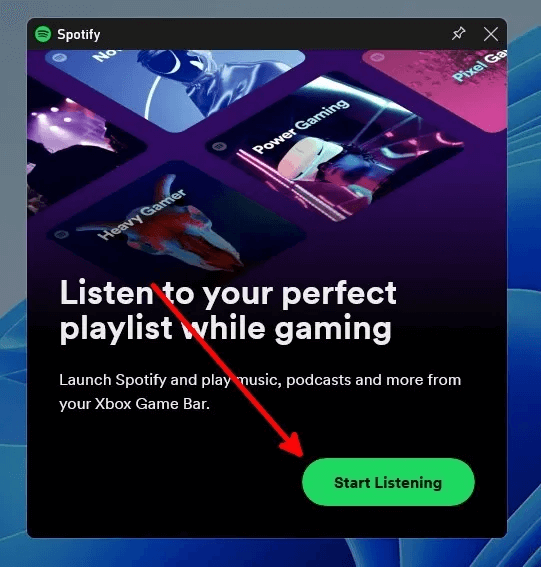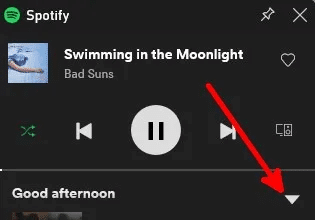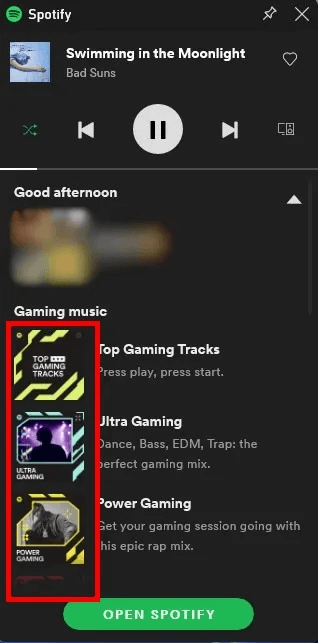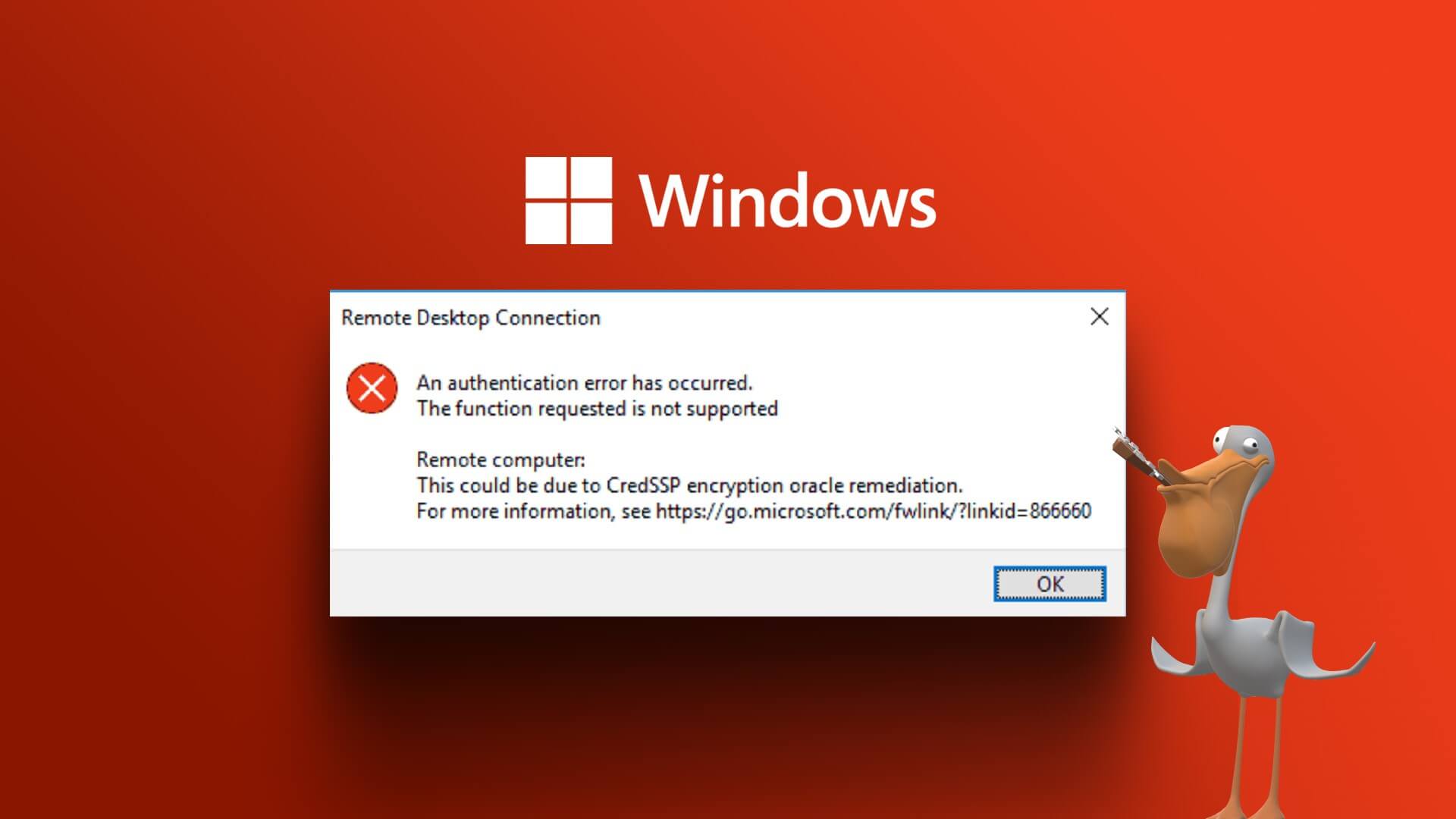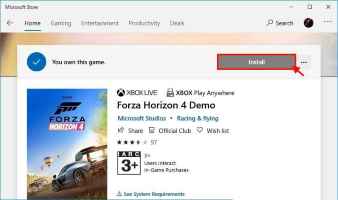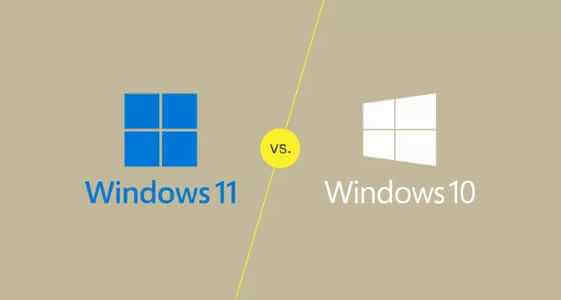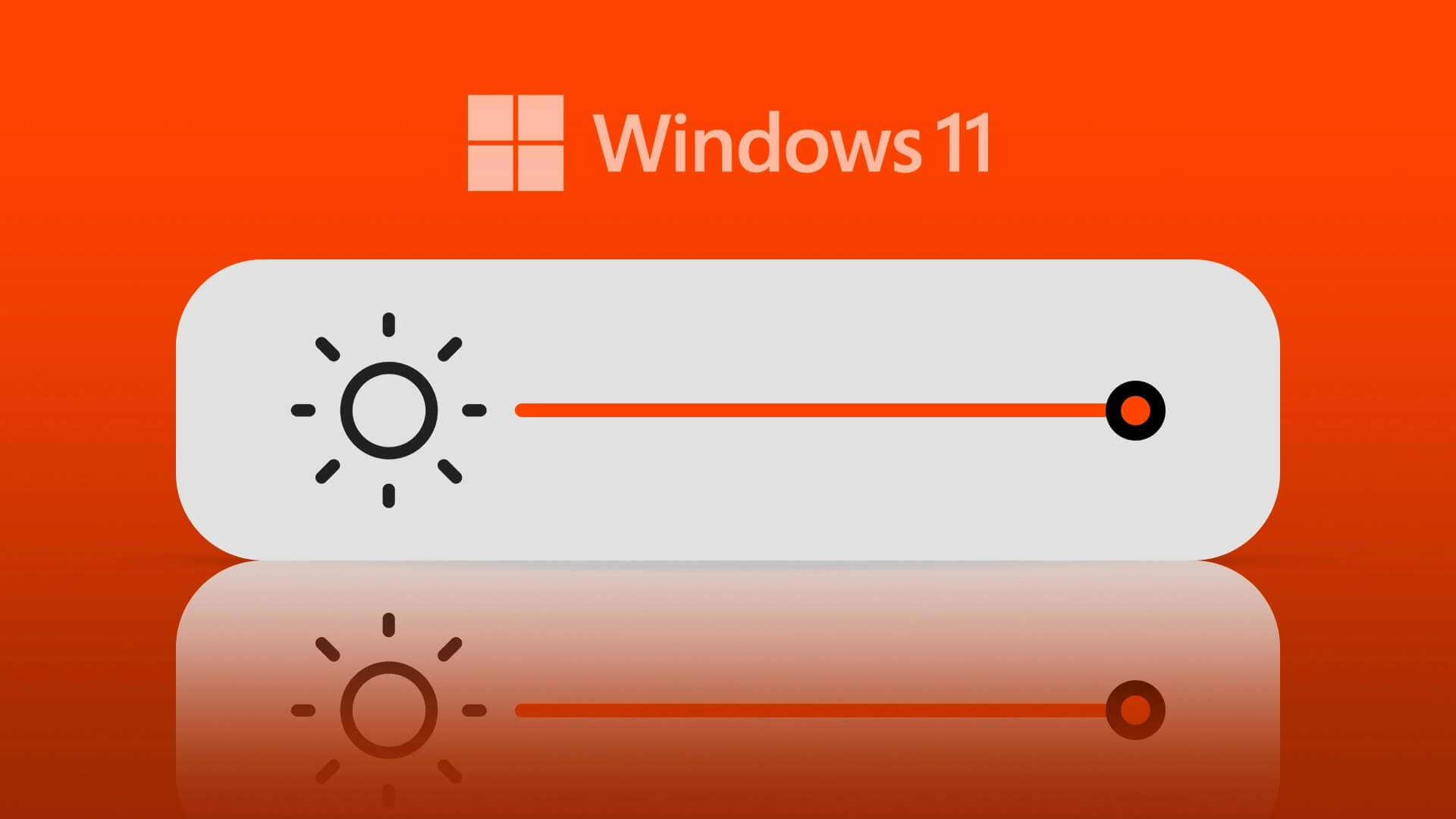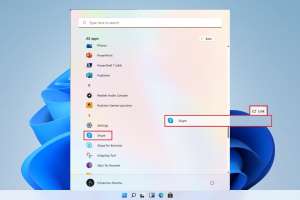Xbox Game Bar — это встроенное приложение для Windows, разработанное специально для пользователей, желающих погрузиться в игры, одновременно выполняя другие задачи на ПК. Оно обеспечивает удобный игровой процесс. Вот пять способов максимально повысить удобство использования.

1. Сделайте снимок экрана и запишите его.
Чтобы использовать функцию скриншотов и записи Xbox Game Bar, необходимо находиться в активном окне любого приложения, программы или игры. Обратите внимание, что инструмент не может делать скриншоты или записывать рабочий стол Windows или Проводник.
Сделать снимок экрана
- Откройте любое приложение, программу или игру на вашем компьютере.
- Нажмите на Windows + G Чтобы запустить Xbox Game Bar или запустить его из меню Начинать. Поскольку приложение отображается в виде слоя, вам не нужно сворачивать окно игры, чтобы перемещаться по нему.
- Найти окно "Захватить" , где вы можете увидеть приложение, снимок экрана которого вы собираетесь сделать.
- В окне захвата нажмите значок камеры Чтобы сделать снимок экрана. Вы также можете сделать снимок экрана, не запуская Xbox Game Bar, нажав Windows + Alt + PrtSc.
- В правой части экрана вы увидите уведомление о том, что скриншот сохранён. Нажмите на него, чтобы просмотреть скриншот. Галерея игровой панели Xbox.
- Отсюда вы можете Переименовать изображение أو создать мем С его помощью можно открыть папку с файлом или удалить скриншоты. Вы также можете скопировать ссылку на скриншот или поделиться ею в Twitter.
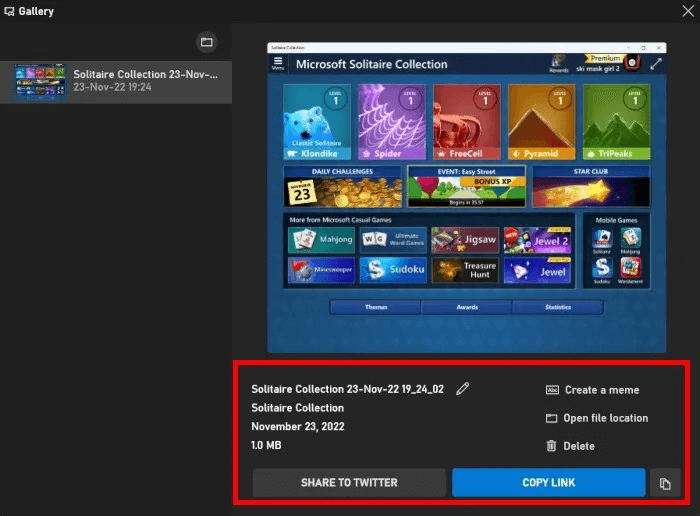
Совет: ознакомьтесь с некоторыми способами Сделайте прокручиваемый снимок экрана на компьютере с Windows.
Запишите свой экран
- Откройте любое приложение, программу или игру на вашем компьютере.
- Открыть Игровая панель Xbox.
- в окне "Захватить" Вы можете увидеть активное приложение.
- Чтобы записать последние 30 секунд событий на экране, коснитесь значка перемотки или нажмите Windows + Alt + G.
- Вместо этого коснитесь кнопка записи или нажмите Виндовс + Альт + Р Начать запись активного окна приложения.
- При записи последних 30 секунд дождитесь истечения времени, чтобы запись сохранилась автоматически. Если вы записываете текущую активность в приложении, нажмите Виндовс + Альт + Р Еще раз, чтобы остановить запись.
- В правой части экрана вы увидите уведомление о сохранении записи. Нажмите на него, чтобы просмотреть сохранённые записи. Галерея игровой панели Xbox.
- Как и в случае со снимками экрана, вы можете переименовать запись или открыть ее из ее местоположения в Галерее.
Измените настройки захвата в Xbox Game Bar
Хотите больше контроля при съёмке? Вы можете изменить некоторые настройки, как показано ниже.
- Открыть Xbox Game Bar Используя один из описанных выше методов.
- Щелкните значок Снаряжение.
- Нажмите на "захватывать" В окне настроек измените желаемый звук в ваших записях. Например, вы можете выбрать "все" , что означает, что вы сможете записывать звук отовсюду, включая игру, включенный микрофон и т. д. Кроме того, вы можете выбрать запись в фоновом режиме.
Полезно знать: Вы скучаете? Классический микшер громкости в Windows 11? Вот как его вернуть.
2. Отрегулируйте микс звука и громкость.
Игровая панель Xbox обеспечивает удобный доступ к настройкам звука и голоса. Чтобы настроить их, выполните следующие действия.
- включать Xbox Game Bar на твоем компьютере.
- в области "звук" , перейти на вкладку "смешивание" Чтобы изменить устройство вывода и настроить громкость устройства вывода, вы также можете откалибровать громкость для каждого открытого приложения в списке.
- Перейти на вкладку "звук" В этом же окне выберите Устройства ввода/вывода и откройте Настройки. Чат Xbox-вечеринки.
- Во всплывающем окне Чат Xbox-вечеринки Вы можете выбрать, какие устройства ввода и вывода ваш ПК будет использовать во время групповых чатов Xbox. Вы также можете включить или отключить функцию push-to-talk и подавление шума.
3. Мониторинг производительности и использования устройства
Xbox Game Bar позволяет отслеживать использование устройства и частоту кадров в секунду. Кроме того, она позволяет просматривать, какие приложения используют устройство и процент использования. Чтобы воспользоваться этой функцией, выполните следующие действия:
- включать Игровая панель Xbox.
- в окне "производительность" Здесь вы увидите процент использования процессора, видеокарты, видеопамяти и оперативной памяти в зависимости от того, что запущено на вашем компьютере. Здесь же можно посмотреть частоту кадров (FPS).
- Нажмите кнопку "Опции" Для изменения информации, отображаемой в этой области.
- У вас будет возможность изменить положение диаграммы, цвет выделения, масштаб и многое другое.
- Чтобы узнать, какие приложения используют ваше оборудование, щелкните значок «Ресурсы» в верхнем меню Xbox Game Bar.
- Здесь вы можете просмотреть приложения, которые оказывают низкое, среднее и высокое влияние на производительность вашего компьютера. Нажмите Показать больше Для более подробного просмотра.
- В развернутом виде вы увидите процент загрузки ЦП. (Центральный процессор) и графический процессор (ГПУ) и оперативная память (RAM) Жесткий диск, используемый приложениями, которые вы в данный момент запускаете.
- Нажмите кнопку "Опции" Для распределения раздела ресурсов.
- Вы можете изменить Выделите цвет, масштабы, частоту обновления и многое другое..
4. Общайтесь с друзьями с помощью Xbox Social
Xbox Social позволяет вам общаться с друзьями по Xbox и социальным сетям, чтобы играть в игры, общаться в чате и делиться своими игровыми достижениями. Чтобы привязать свои учётные записи социальных сетей к Xbox Social, выполните следующие действия.
- приносить Xbox Game Bar на экране.
- Щелкните значок механизм из верхнего меню.
- Найдите "Счета" Из меню слева в окне «Настройки».
- Нажмите "корреляция" Рядом с любой учётной записью социальной сети или платформой, которую вы хотите привязать. Вам потребуется войти в каждую платформу и авторизовать её для использования с Xbox Social.
Примечание: привязав свою учетную запись Steam, Facebook или Discord к учетной записи Xbox Social, вы получите предложения добавить друзей с учетными записями Xbox Network, привязанными к тем же платформам.
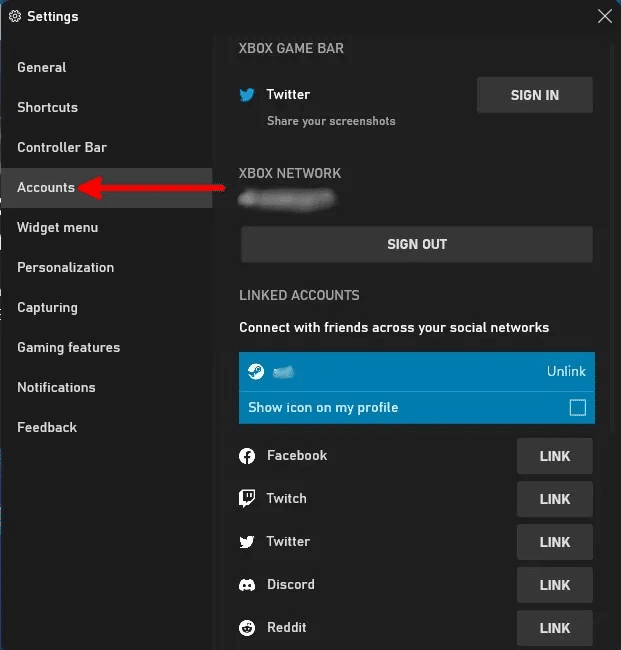
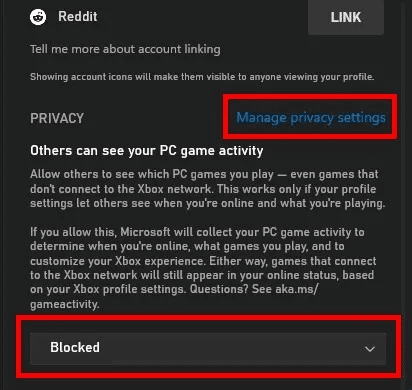
5. Слушайте музыку на Spotify
В Xbox Game Bar есть раздел Spotify, который позволяет вам войти в свою учетную запись Spotify и перемещаться по списку воспроизведения, не переключаясь в приложение Spotify.
- Обязательно установите Spotify На своем компьютере войдите в систему, используя свою учетную запись и пароль.
- Открыть Игровая панель Xbox.
- нажать на Значок Spotify из верхнего меню.
- Нажмите Начать прослушивание И войдите в свою учетную запись Spotify.
- Если вы хотите прослушать другой плейлист, нажмите кнопку. "расширение".
- Нажмите Обложка плейлиста Чтобы воспроизвести нужный вам плейлист.
Полезно знать: Хотите подписаться на музыкальный стриминговый сервис? Сравнение Spotify и Apple Music Примите обоснованное решение.
Часто задаваемые вопросы
В1. Что делать, если я не вижу виджет Spotify?
отвечать. Сначала убедитесь, что Spotify установлен на вашем компьютере. Затем в верхнем меню Xbox Game Bar нажмите Настройки -> Меню виджетов и нажмите кнопку. "+" Чтобы добавить Spotify в Game Bar.
В2. Нужна ли мне консоль Xbox или контроллер для использования Xbox Game Bar?
отвечать. Нет, вам понадобится только ПК под управлением Windows 10 или 11. Однако, если вы хотите играть в игры на ПК с помощью контроллера, это возможно.
В3. Какие существуют альтернативы функции записи экрана в Xbox Game Bar?
отвечать. يمكنك Использование OBS Studio Streamlabs Desktop, XSplit Broadcaster и другие подобные программы. Если вы не уверены, какую из них выбрать, ознакомьтесь с нашей сравнительной статьей, которая поможет вам определиться.